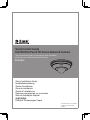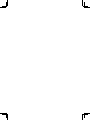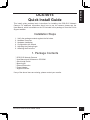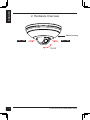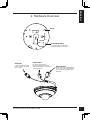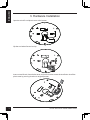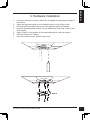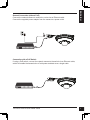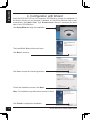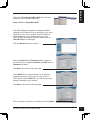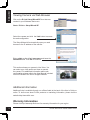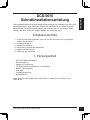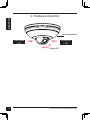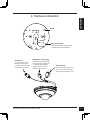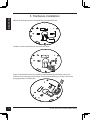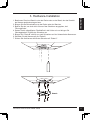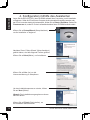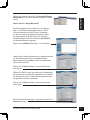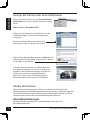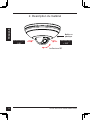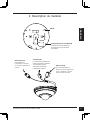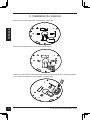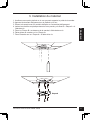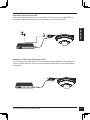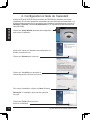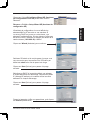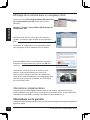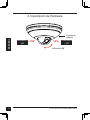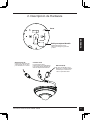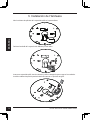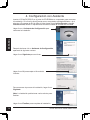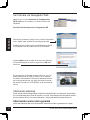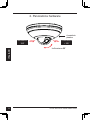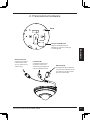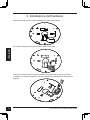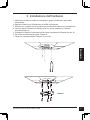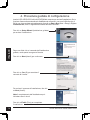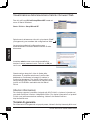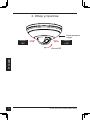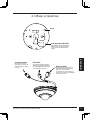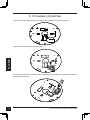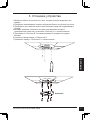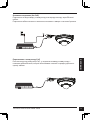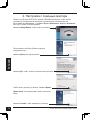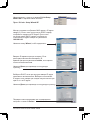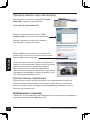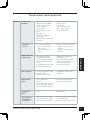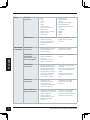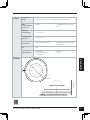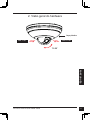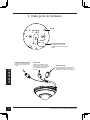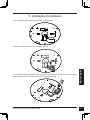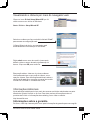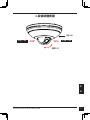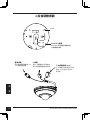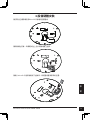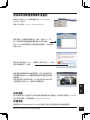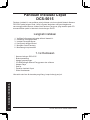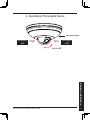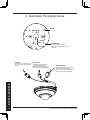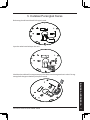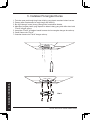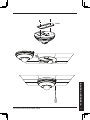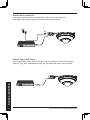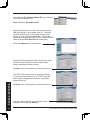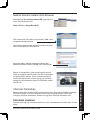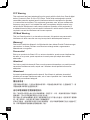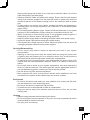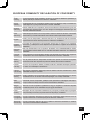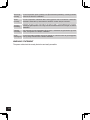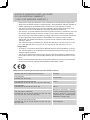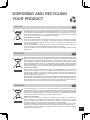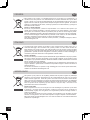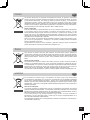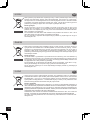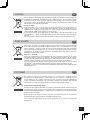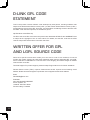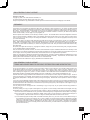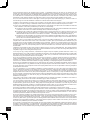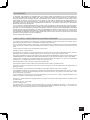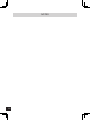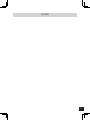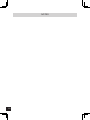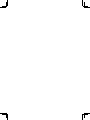D-Link DCS-5615 Install guide
- Kategorie
- Sicherheitskameras
- Typ
- Install guide
Seite laden ...
Seite laden ...
Seite laden ...

D-Link DCS-5615 Quick Install Guide
4
ENGLISH
2. Hardware Overview
Plastic housing
Tilt 80°
Pan -180°
Pan +180°
Seite laden ...
Seite laden ...
Seite laden ...

D-Link DCS-5615 Quick Install Guide
8
ENGLISH
Plate B
Seite laden ...
Seite laden ...
Seite laden ...
Seite laden ...

13
D-Link DCS-5615 Quick Install Guide
DEUTSCH
DCS-5615
Schnellinstallationsanleitung
Diese Installationsanleitung bietet allgemeine Anleitungen zur Installation der DCS-5615
Netzwerkkamera in Ihrem Netzwerk. Zusätzliche Informationen zur Verwendung der
Kamera nden Sie im Benutzerhandbuch, das Ihnen auf der CD, die diesem Paket
beiliegt, oder über die D-Link Support-Website zur Verfügung steht.
Installationsschritte
1. Prüfen Sie den Packungsinhalt, ob er mit den auf der Liste unten aufgeführten
Artikeln übereinstimmt.
2. Hardware-Überblick
3. Hardware-Installation
4. Konguration mithilfe des Assistenten
5. Ändern des Sichtwinkels
6. Anbringen des Gehäuses
1. Packungsinhalt
° DCS-5615 Netzwerkkamera
° Kamerahalterung
° Adapter für Erweiterung
° CD-ROM mit Benutzerhandbuch und Software
° Netzteil (Stromadapter)
° Schraube
° Installationsanleitung
° Bohrschablone
Sollte einer der oben aufgeführten Artikel fehlen, wenden Sie sich bitte an Ihren
Fachhändler.

14
D-Link DCS-5615 Quick Install Guide
DEUTSCH
2. Hardware-Überblick
Kunststoffgehäuse
Neigen 80°
Schwenken
-180°
Schwenken
+180°

15
D-Link DCS-5615 Quick Install Guide
DEUTSCH
Gleichstrom
Ist der Anschluss an das
Netzteil/Stromadapter
(12 V Gleichstrom) für die
Stromzufuhr der Kamera
Ethernet (PoE)
RJ-45-Anschluss für Ethernet,
der auch für die Stromzufuhr
(PoE) verwendet werden kann
Digitaler Ein- und Ausgang
DI/DO Anschluss (Stecker und
Buchse) bieten eine physische
Schnittstelle zum Empfang
digitaler Signale von einer
Vielzahl externer Geräte
MicroSD-Steckplatz
Lokale MicroSD-Karte zum Speichern
von Bildern und Videoaufnahmen
RESET
microSD
Reset
2. Hardware-Überblick

16
D-Link DCS-5615 Quick Install Guide
DEUTSCH
Önen Sie die Unterseite der Plastikabdeckung der MicroSD-Karte.
Schieben Sie das Kartenfach nach vorn und nach oben.
Legen Sie die MicroSD-Karte ein, schließen Sie die Abdeckung und drücken Sie sie zum
Schutz und zur Sicherung zurück. Bringen Sie die Plastikabdeckung an, indem Sie sie in die
Ausgangsposition zurückdrücken.
M
icro
SD
3. Hardware-Installation

17
D-Link DCS-5615 Quick Install Guide
DEUTSCH
3. Hardware-Installation
1. Bestimmen Sie einen Bereich unter der Decke oder an der Wand, der das Gewicht
der Kamera problemlos tragen kann.
2. Bringen Sie die Bohrschablone an der Decke oder der Wand an.
3. Bohren Sie dort, wo durch die Löcher auf der Schablone angegeben, drei
Führungslöcher.
4. Setzen Sie die mitgelieferten Plastikdübel in die Löcher ein und bringen Sie
“Montageplatte A” mithilfe der Schrauben an.
5. Bringen Sie "Platte B" mithilfe von zwei Schrauben auf der Unterseite der Kamera an.
6. Schieben Sie die Kamera auf die “Platte A“
7. Sichern Sie die Kamera mithilfe der Schaube auf “Platte A”.
Platte A

18
D-Link DCS-5615 Quick Install Guide
DEUTSCH
Platte B

19
D-Link DCS-5615 Quick Install Guide
DEUTSCH
Allgemeine Verbindung (ohne PoE)
Schließen Sie die Netzwerkkamera mithilfe eines Ethernet-Kabels an einen Switch oder
Router an.
Schließen Sie die Kamera mit dem mitgelieferten Stromkabel an eine Steckdose an.
Anschluss mit einem PoE Switch
Wenn Sie einen PoE-Switch verwenden, schließen Sie die Nertzwerkkamera mit einem
Ethernetkabel an den Switch an, so dass Strom und Daten über ein einziges Kabel
übertragen werden.

20
D-Link DCS-5615 Quick Install Guide
DEUTSCH
4. Konguration mithilfe des Assistenten
Klicken Sie auf Setup Wizard (Setup-Assistent),
um die Installation zu beginnen.
Legen Sie die DCS-5615 CD in das CD-ROM-Laufwerk Ihres Computers, um die Installation
zu beginnen. Sollte die CD auf Ihrem Computer nicht automatisch ausgeführt werden oder
der D-Link Launcher startet nicht automatisch, klicken Sie auf Start > Ausführen. Geben Sie
D:\autorun.exe ein, wobei D: für den Laufwerkbuchstaben Ihres CD-ROM-Laufwerks steht.
Nachdem Sie auf 'Setup Wizard' (Setup-Assistent)
geklickt haben, wird das folgende Fenster geöffnet.
Klicken Sie auf Next(Weiter), um fortzufahren.
Klicken Sie auf Yes (Ja), um die
Lizenzvereinbarung zu akzeptieren.
Klicken Sie auf Finish (Fertig stellen), um
die Installation abzuschließen.
Um den Installationsprozess zu starten, klicken
Sie auf Next (Weiter).
Hinweis: Der Installationsvorgang kann mehrere
Minuten dauern.

21
D-Link DCS-5615 Quick Install Guide
DEUTSCH
Klicken Sie auf das Symbol für den D-Link SE Setup-
Assistenten, der in Ihrem Windows-Startmenü erstellt
wurde.
Start > D-Link > Setup Wizard SE
Prüfen Sie Ihre Einstellungen und klicken Sie dann auf
Restart (Neustart).
Wählen Sie DHCP, wenn Ihrer Kamera bei Systemstart
automatisch eine IP-Adresse zugewiesen wird. Wählen
Sie statische IP, wenn die Kamera bei jedem Neustart
die gleiche IP-Adresse verwendet.
Klicken Sie auf Next (Weiter), um die nächste Seite
anzuzeigen.
Geben Sie die Administratorkennung und das Kennwort
ein. Bei Erstanmeldung ist die standardmäßige
Administratorkennung admin. Das Feld <password>
(Kennwort) bleibt leer.
Klicken Sie auf Next (Weiter), um die nächste Seite
anzuzeigen.
Der Setup-Assistent wird aufgerufen und zeigt die
MAC- und IP-Adresse Ihrer Kamera(s) an. Wenn
in Ihrem Netzwerk ein DHCP-Server vorhanden
ist, wird eine gültige IP-Adresse angezeigt. Weist
Ihr Netzwerk keinen DHCP-Server auf, wird die
standardmäßige statische IP-Adresse 192.168.0.20
der Netzwerkkamera angezeigt.
Klicken Sie auf Wizard (Assistent), um fortzufahren.

22
D-Link DCS-5615 Quick Install Guide
DEUTSCH
Klicken Sie auf das Symbol für den D-Link SE Setup-
Assistenten, der in Ihrem Windows-Startmenü erstellt
wurde.
Start > D-Link > Setup Wizard SE
Anzeige der Kamera über einen Webbrowser
In diesem Abschnitt werden Live Videoaufnahmen
Ihrer Kamera angezeigt. Sie können Ihr Videoprol
auswählen und die Kamera anzeigen und bedienen.
Weitere Informationen zur Web-Konguration
nden Sie in dem auf der CD-ROM enthaltenen
Benutzerhandbuch oder auf der D-Link-Website.
Geben Sie als Standard-Benutzernamen admin ein und
lassen Sie das Feld 'Password' (Kennwort) leer. Klicken
Sie auf OK, um fortzufahren.
Wählen Sie die Kamera aus und klicken Sie auf die
Schaltäche Link, um auf die Web-Konguration
zuzugreifen.
Der Setup-Assistent öffnet automatisch Ihren
Webbrowser mit der IP-Adresse der Kamera.
Weitere Informationen
Weitere Hilfe und Unterstützung steht Ihnen von unseren auf der Rückseite des
Benutzerhandbuchs aufgeführten Niederlassungen oder online zur Verfügung. Wenn Sie
an weiteren Einzelheiten zu den Produkten oder an Marketinginformationen von D-Link
interessiert sind, besuchen Sie bitte die Website http://www.dlink.com
Garantiebestimmungen
Landesspezische Informationen zu Gewährleistungen nden Sie unter
http://warranty.dlink.com/.
Seite laden ...

24
D-Link DCS-5615 Quick Install Guide
FRA NÇAIS
2. Description du matériel
Boîtier en
plastique
Inclinaison 80°
Panoramique
-180°
Panoramique
+180°
Seite laden ...
Seite laden ...
Seite laden ...

28
D-Link DCS-5615 Quick Install Guide
FRA NÇAIS
Plaque B
Seite laden ...
Seite laden ...
Seite laden ...
Seite laden ...
Seite laden ...

34
D-Link DCS-5615 Quick Install Guide
ESPAÑOL
2. Descripción de Hardware
Carcasa de
plástico
Inclinación 80°
Panorámica
-180°
Panorámica
+180°
Seite laden ...
Seite laden ...
Seite laden ...

38
D-Link DCS-5615 Quick Install Guide
ESPAÑOL
Placa B
Seite laden ...
Seite laden ...
Seite laden ...
Seite laden ...
Seite laden ...

44
D-Link DCS-5615 Quick Install Guide
ITALIANO
2. Panoramica hardware
Custodia in
plastica
Inclinazione 80°
Panoramica
-180°
Panoramica
+180°
Seite laden ...
Seite laden ...
Seite laden ...

48
D-Link DCS-5615 Quick Install Guide
ITALIANO
Piastra B
Seite laden ...
Seite laden ...
Seite laden ...
Seite laden ...
Seite laden ...

54
D-Link DCS-5615 Quick Install Guide
РУССКИЙ
2. Обзор устройства
Пластмассовый
корпус
Наклон 80°
Поворот
-180°
Поворот
+180°
Seite laden ...
Seite laden ...
Seite laden ...

58
D-Link DCS-5615 Quick Install Guide
РУССКИЙ
Пластина Б
Seite laden ...
Seite laden ...
Seite laden ...
Seite laden ...
Seite laden ...
Seite laden ...
Seite laden ...
Seite laden ...
Seite laden ...
Seite laden ...
Seite laden ...
Seite laden ...
Seite laden ...
Seite laden ...
Seite laden ...
Seite laden ...
Seite laden ...
Seite laden ...
Seite laden ...
Seite laden ...
Seite laden ...
Seite laden ...
Seite laden ...
Seite laden ...
Seite laden ...
Seite laden ...
Seite laden ...
Seite laden ...
Seite laden ...
Seite laden ...
Seite laden ...
Seite laden ...
Seite laden ...
Seite laden ...
Seite laden ...
Seite laden ...
Seite laden ...
Seite laden ...
Seite laden ...
Seite laden ...
Seite laden ...
Seite laden ...
Seite laden ...
Seite laden ...
Seite laden ...
Seite laden ...
Seite laden ...
Seite laden ...
Seite laden ...
Seite laden ...
Seite laden ...
Seite laden ...
Seite laden ...
Seite laden ...
Seite laden ...
Seite laden ...
Seite laden ...
Seite laden ...
Seite laden ...
Seite laden ...
Seite laden ...
Seite laden ...
-
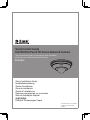 1
1
-
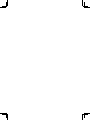 2
2
-
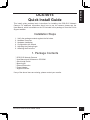 3
3
-
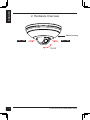 4
4
-
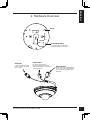 5
5
-
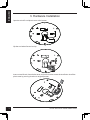 6
6
-
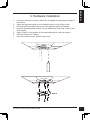 7
7
-
 8
8
-
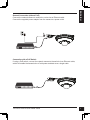 9
9
-
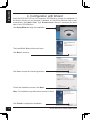 10
10
-
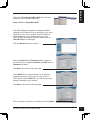 11
11
-
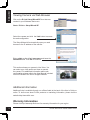 12
12
-
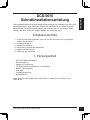 13
13
-
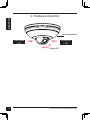 14
14
-
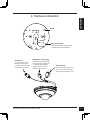 15
15
-
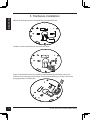 16
16
-
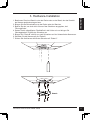 17
17
-
 18
18
-
 19
19
-
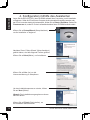 20
20
-
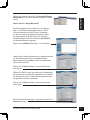 21
21
-
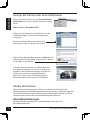 22
22
-
 23
23
-
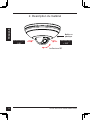 24
24
-
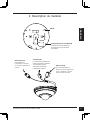 25
25
-
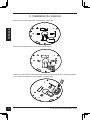 26
26
-
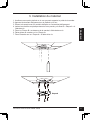 27
27
-
 28
28
-
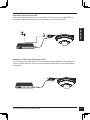 29
29
-
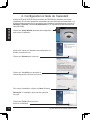 30
30
-
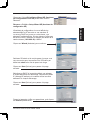 31
31
-
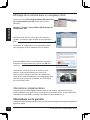 32
32
-
 33
33
-
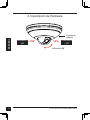 34
34
-
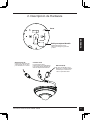 35
35
-
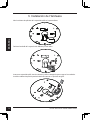 36
36
-
 37
37
-
 38
38
-
 39
39
-
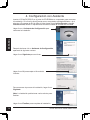 40
40
-
 41
41
-
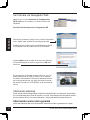 42
42
-
 43
43
-
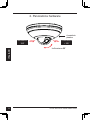 44
44
-
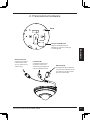 45
45
-
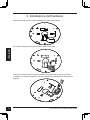 46
46
-
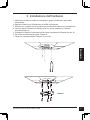 47
47
-
 48
48
-
 49
49
-
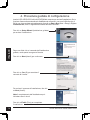 50
50
-
 51
51
-
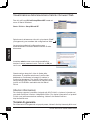 52
52
-
 53
53
-
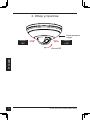 54
54
-
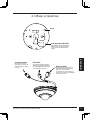 55
55
-
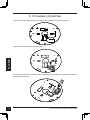 56
56
-
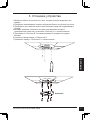 57
57
-
 58
58
-
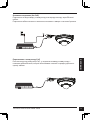 59
59
-
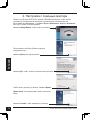 60
60
-
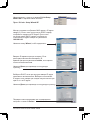 61
61
-
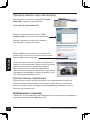 62
62
-
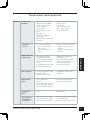 63
63
-
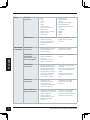 64
64
-
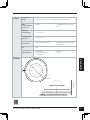 65
65
-
 66
66
-
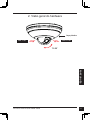 67
67
-
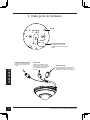 68
68
-
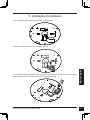 69
69
-
 70
70
-
 71
71
-
 72
72
-
 73
73
-
 74
74
-
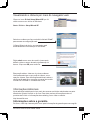 75
75
-
 76
76
-
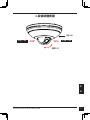 77
77
-
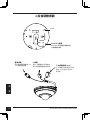 78
78
-
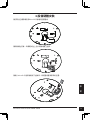 79
79
-
 80
80
-
 81
81
-
 82
82
-
 83
83
-
 84
84
-
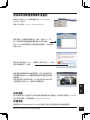 85
85
-
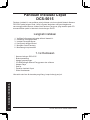 86
86
-
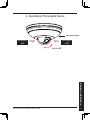 87
87
-
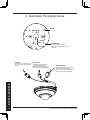 88
88
-
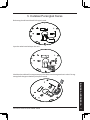 89
89
-
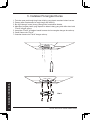 90
90
-
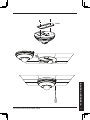 91
91
-
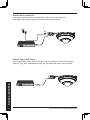 92
92
-
 93
93
-
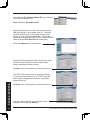 94
94
-
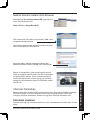 95
95
-
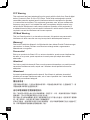 96
96
-
 97
97
-
 98
98
-
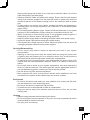 99
99
-
 100
100
-
 101
101
-
 102
102
-
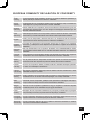 103
103
-
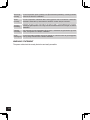 104
104
-
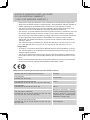 105
105
-
 106
106
-
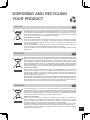 107
107
-
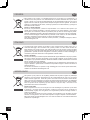 108
108
-
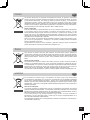 109
109
-
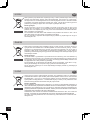 110
110
-
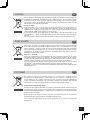 111
111
-
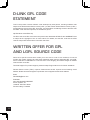 112
112
-
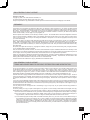 113
113
-
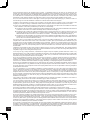 114
114
-
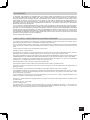 115
115
-
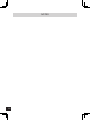 116
116
-
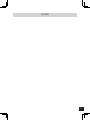 117
117
-
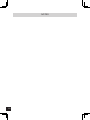 118
118
-
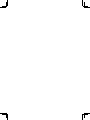 119
119
-
 120
120
D-Link DCS-5615 Install guide
- Kategorie
- Sicherheitskameras
- Typ
- Install guide
in anderen Sprachen
- English: D-Link DCS-5615
- français: D-Link DCS-5615
- español: D-Link DCS-5615
- italiano: D-Link DCS-5615
- русский: D-Link DCS-5615
Verwandte Papiere
-
D-Link DCS-2310L/E Installationsanleitung
-
D-Link DCS-6500LHV2 Compact Full HD Pan and Tilt WiFi Camera Installationsanleitung
-
D-Link DCS-3110 Bedienungsanleitung
-
D-Link DCS-8302LH Full HD Wi-Fi Camera Benutzerhandbuch
-
D-Link DCS-6111 Bedienungsanleitung
-
D-Link DCS-71W Installationsanleitung
-
D-Link ShareCenter DNS-315 Quick Installation Manual
-
D-Link DCS-942L Installationsanleitung
-
D-Link DCS-932L/B Benutzerhandbuch
-
D-Link DCS-800L Benutzerhandbuch